Réinstallez le package redistribuable Microsoft Visual C++ pour le réparer
- Le fichier MSVCP140_1.dll est un fichier DLL critique utilisé par les applications pour s'exécuter sous Windows.
- Lorsqu'une DLL est manquante, une analyse approfondie à l'aide d'un logiciel antivirus fiable peut neutraliser les infections susceptibles de causer des problèmes.
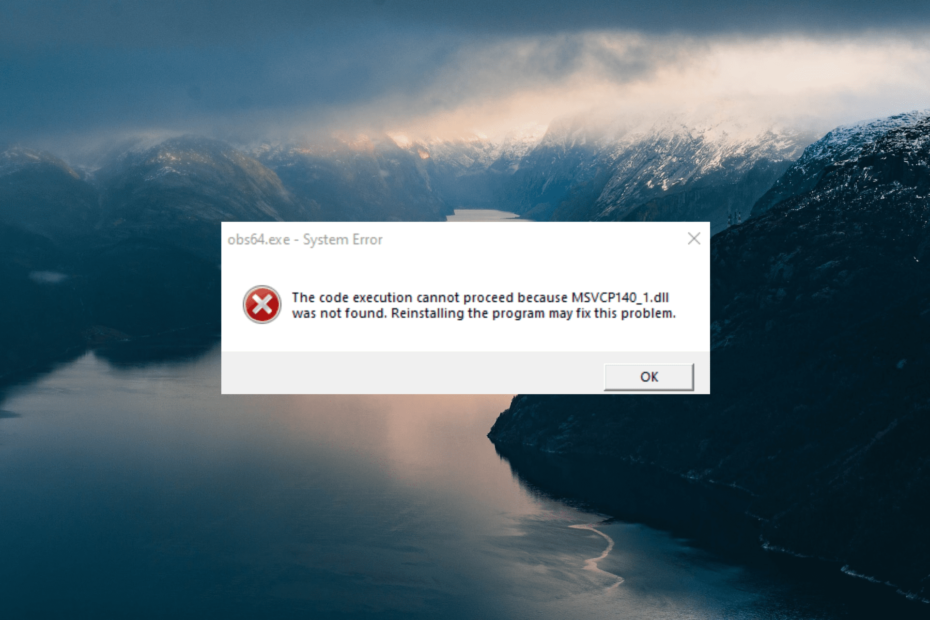
XINSTALLER EN CLIQUANT SUR LE FICHIER DE TÉLÉCHARGEMENT
- Téléchargez et installez Fortect sur votre PC.
- Lancez l'outil et Lancer la numérisation pour trouver les fichiers DLL qui pourraient causer des problèmes au PC.
- Faites un clic droit sur Commencer la réparation pour remplacer les DLL endommagées par des versions fonctionnelles.
- Fortect a été téléchargé par 0 lecteurs ce mois-ci.
Le fichier MSVCP140_1.dll est un fichier Dynamic Link Library qui fait partie de Microsoft Visual C++ Redistributable for
Visual Studio 2015, 2017 et 2019. C'est un composant nécessaire utilisé par de nombreuses applications pour assurer le bon fonctionnement de l'application.Un message d'erreur indiquant que le fichier MSVCP140_1.dll est manquant ou introuvable signifie que le Le fichier DLL est corrompu ou manquant. De plus, l'application que vous essayez d'exécuter nécessite ce fichier pour fonctionner correctement.
Qu'est-ce que le MSVCP140_1.dll ?
MSVCP140_1.dll, également appelé fichier Microsoft® C Runtime Library _1, est un composant essentiel pour l'exécution d'applications logicielles créées à l'aide du langage de programmation Visual C++.
Il y a plusieurs raisons pour lesquelles cette erreur peut se produire, dont certaines sont - DLL manquante ou corrompue, logiciels obsolètes ou incompatibles, logiciels malveillants, erreurs de registre, ou des problèmes matériels.
Si le fichier MSVCP140_1.dll est manquant ou endommagé, plusieurs messages d'erreur peuvent s'ensuivre, notamment :
- Le programme ne peut pas démarrer car MSVCP140_1.dll est absent de votre ordinateur.
- MSVCP140_1.dll manquant.
- MSVCP140_1.dll est absent de votre ordinateur. Essayez de réinstaller le programme pour résoudre ce problème.
- MSVCP140_1.dll introuvable.
- Cette application n'a pas pu démarrer car MSVCP140_1.dll est introuvable. Réinstaller l'application peut résoudre ce problème.
Comment puis-je corriger l'erreur MSVCP140_1.dll introuvable ?
Le fichier MSVCP140_1.dll est essentiel pour exécuter divers programmes sur un système d'exploitation Windows qui ont été développés à l'aide de Microsoft Visual C++. Par conséquent, s'il manque à votre appareil, il est préférable d'utiliser un outil de réparation DLL professionnel au lieu de télécharger le fichier DLL à partir de sites louches.
Fixateurs DLL sont une solution fiable pour réparer les fichiers DLL car il effectue automatiquement une analyse approfondie de votre appareil et garantit un taux de réussite de 100 % dans la réparation de tous les fichiers DLL endommagés ou manquants.
2. Réinstallez le package redistribuable Microsoft Visual C ++
- Visiter le Redistribuable Visual C++ 2015 page de téléchargement sur le site officiel de Microsoft, sélectionnez la langue et cliquez sur Télécharger.
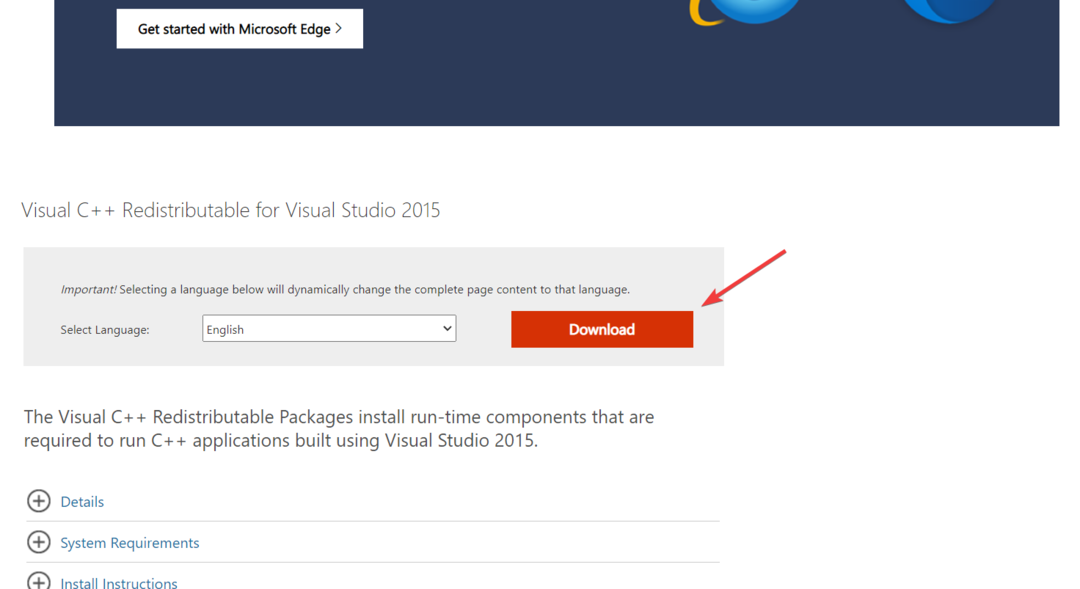
- Sélectionnez le vc_redist. X64.exe option et cliquez Suivant.
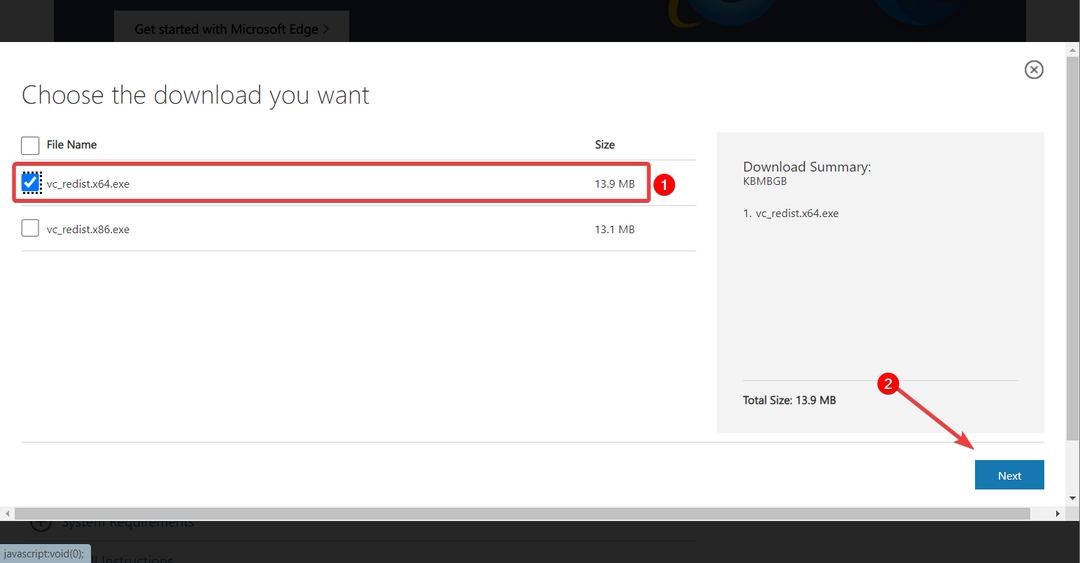
- Une fois le fichier téléchargé, exécutez le fichier EXE et suivez les instructions pour l'installer.
- Ensuite, redémarrez votre PC.
Comme vous le savez, le MSVCP140_1.dll fait partie du package Microsoft Visual C++ Redistributable. Par conséquent, la réinstallation du package redistribuable Microsoft Visual C ++ résoudra facilement ce problème.
3. Nettoyer l'installation du programme
- appuie sur le les fenêtres + R clé pour ouvrir le Courir boîte de dialogue, tapez appwiz.cpl, et appuyez sur Entrer.
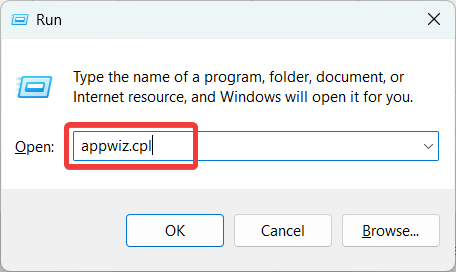
- Cliquez avec le bouton droit sur le programme à l'origine de l'erreur et choisissez Désinstaller. Cliquez sur Oui si vous y êtes invité.
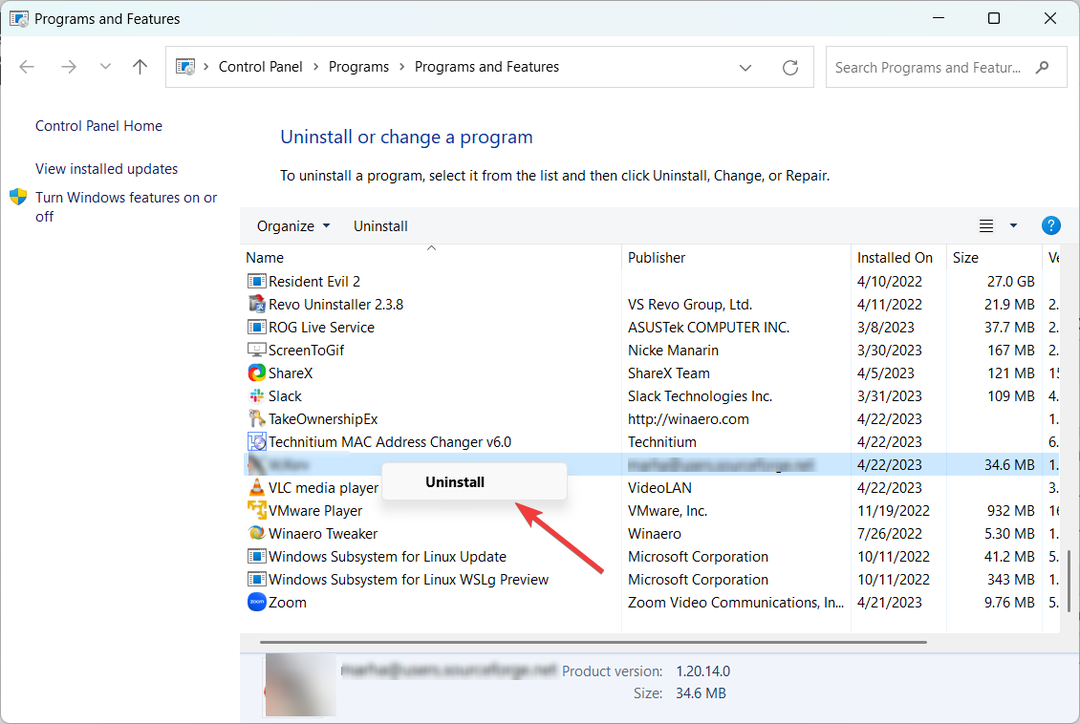
- Après cela, redémarrez votre ordinateur et réinstallez le programme.
- Lancez l'application et voyez si l'erreur réapparaît.
4. Réenregistrez le fichier DLL manuellement
- Presse les fenêtres + R ouvrir Courir, taper commande, et appuyez sur Ctrl + Changement + Entrer pour ouvrir le Invite de commande en mode élevé.

- Cliquer sur Oui à l'invite UAC.
- Tapez la commande ci-dessous et appuyez sur Entrer:
regsvr32 msvcp140_1.dll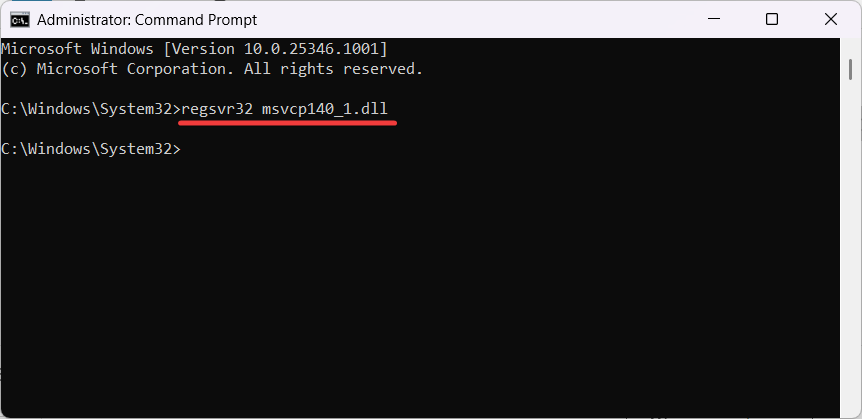
- Redémarrez votre système pour enregistrer les modifications.
5. Exécutez une analyse antivirus complète
- appuie sur le les fenêtres touche, tapez Sécurité Windows dans le menu Rechercher, puis appuyez sur Entrer.
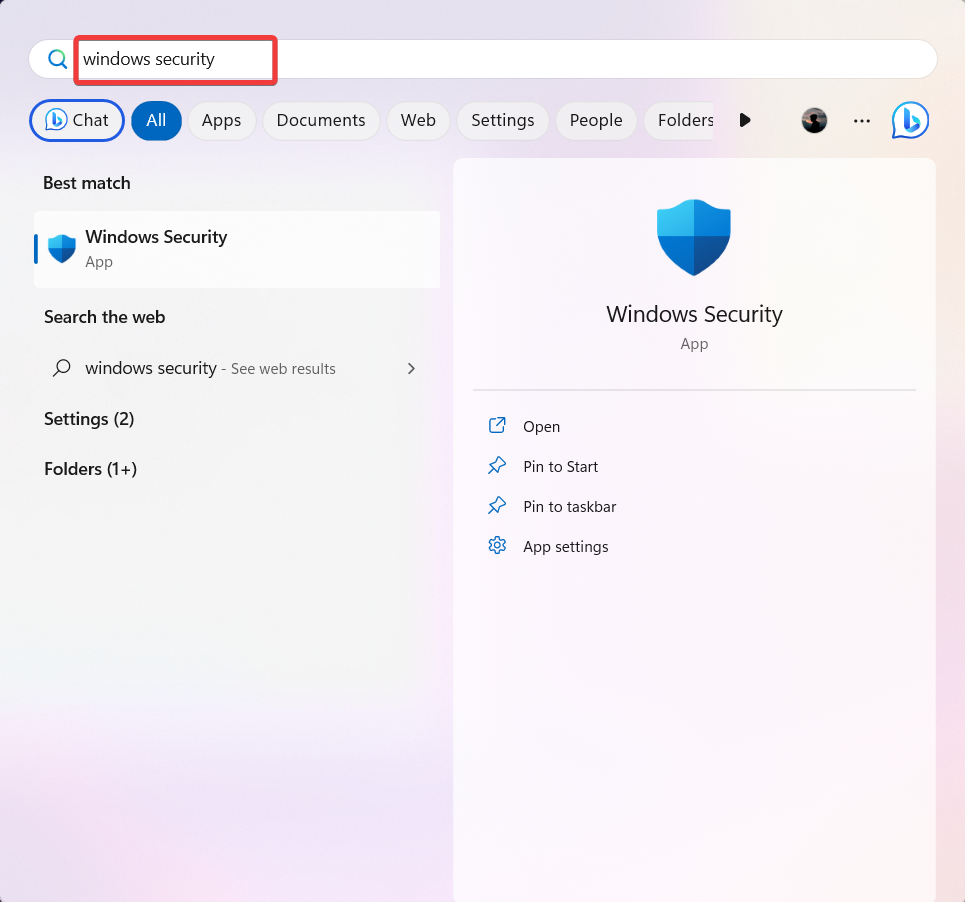
- Allez à la Protection contre les virus et les menaces onglet et cliquez sur Options de numérisation sur le volet de droite.
- Sur la page Options d'analyse, sélectionnez Scan complet, et cliquez Scanne maintenant.
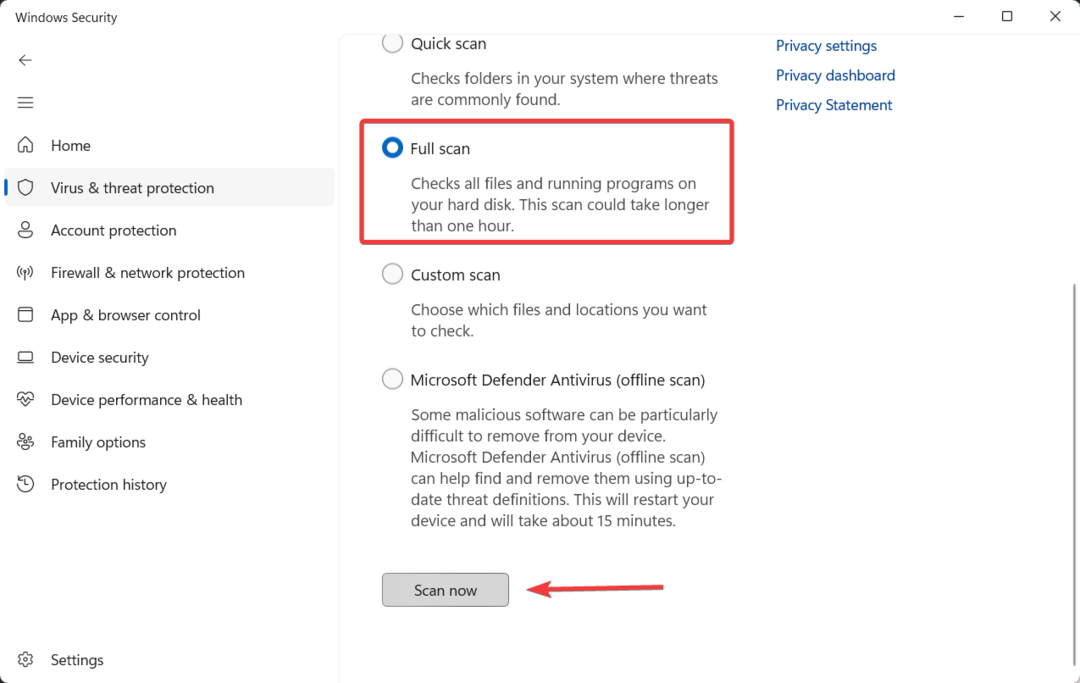
- Une fois l'analyse terminée, redémarrez votre ordinateur.
6. Exécutez le vérificateur de système
- Presse les fenêtres + R pour ouvrir le Courir boîte de commande, tapez commande, tenez le Ctrl + Changement clé, et cliquez D'ACCORD courir Invite de commandes en tant qu'administrateur.

- Cliquez sur Oui sur le Contrôle de compte d'utilisateur (UAC) fenêtre d'invite.
- Tapez la commande suivante et appuyez sur Entrer:
sfc/scannow
- Attendez que l'outil SFC termine l'analyse, puis redémarrez votre ordinateur.
En conclusion, l'erreur introuvable MSVCP140_1.dll peut être un problème frustrant à traiter, mais plusieurs solutions efficaces sont disponibles pour le résoudre.
Vous pouvez essayer d'utiliser l'outil de réparation DLL dédié suggéré Fortifier, qui analysera et remplacera automatiquement tous les fichiers DLL endommagés ou manquants.
Avant de partir, vérifiez les meilleurs paramètres Windows pour plus de performances et de sécurité.
En suivant ces étapes, vous pouvez corriger avec succès l'erreur introuvable MSVCP140_1.dll et vous assurer que votre système fonctionne correctement sans aucune autre erreur.
Vous rencontrez toujours des problèmes ?
SPONSORISÉ
Si les suggestions ci-dessus n'ont pas résolu votre problème, votre ordinateur peut rencontrer des problèmes Windows plus graves. Nous vous suggérons de choisir une solution tout-en-un comme Fortifier pour résoudre efficacement les problèmes. Après l'installation, cliquez simplement sur le Afficher et corriger bouton puis appuyez sur Lancer la réparation.


